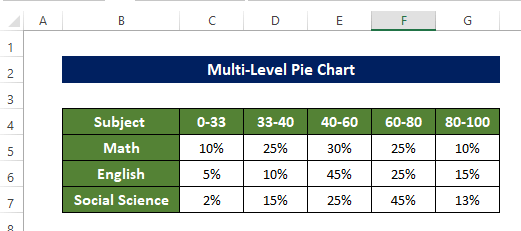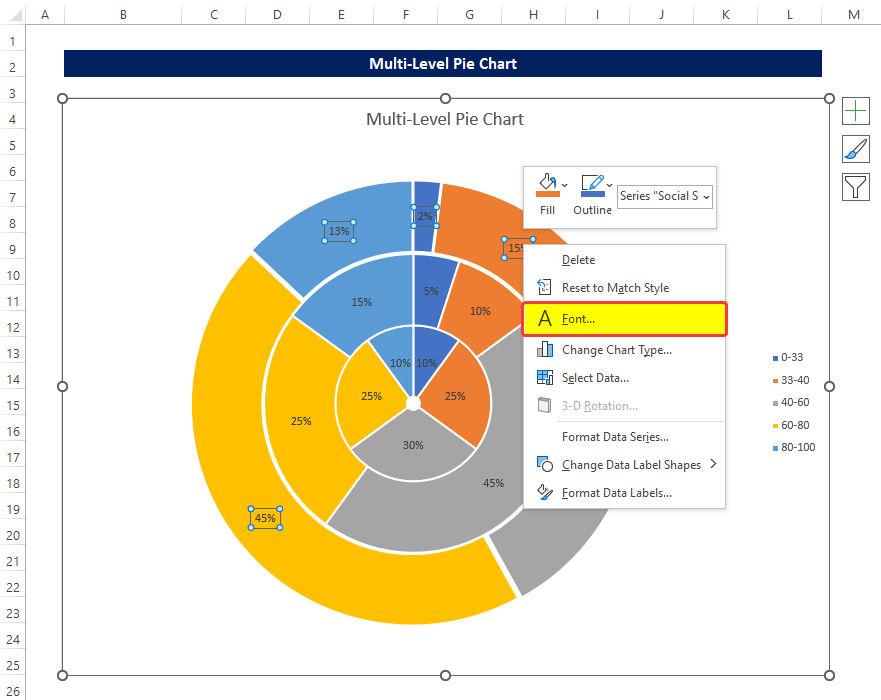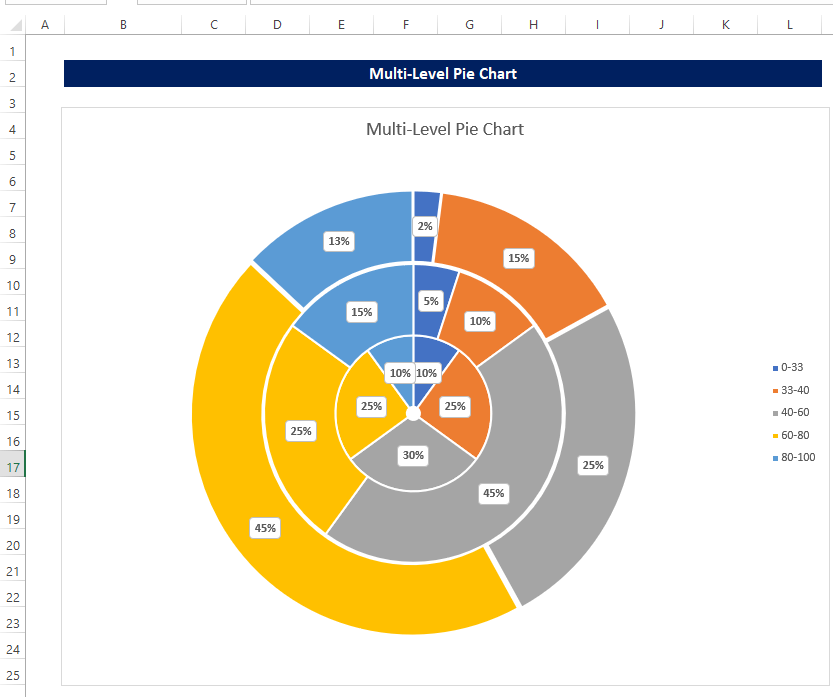বিষয়বস্তুৰ তালিকা
এটা বহু-স্তৰীয় পাই চাৰ্ট হৈছে বিভিন্ন স্তৰত ইটোৱে সিটোৰ সৈতে তথ্য দৃশ্যমান আৰু তুলনা কৰাৰ বাবে এটা কাৰ্যক্ষম সঁজুলি। যদি আপুনি এই ধৰণৰ চাৰ্টৰ বিষয়ে জানিবলৈ আগ্ৰহী, তেন্তে এই লেখাটো আপোনাৰ বাবে কামত আহিব পাৰে। এই লেখাটোত আমি দেখুৱাম যে আপুনি কেনেকৈ বিশদ ব্যাখ্যাৰ সৈতে এক্সেলত বহু-স্তৰৰ পাই চাৰ্ট বনাব পাৰে।
অনুশীলন কাৰ্য্যপুস্তিকা ডাউনলোড কৰক
তলত এই অনুশীলন কাৰ্য্যপুস্তিকা ডাউনলোড কৰক।
মাল্টি-লেভেল পাই চাৰ্ট.xlsx
এক্সেলত বহু-স্তৰীয় পাই চাৰ্ট বনাবলৈ ষ্টেপ-বাই-ষ্টেপ পদ্ধতি
In তলৰ প্ৰবন্ধটোত আমি এক্সেলত ষ্টেপ-বাই-ষ্টেপ ব্যাখ্যাৰ সৈতে এটা বহুস্তৰীয় পাই চাৰ্ট বনালোঁ। কেৱল সেয়াই নহয়, আমি চাৰ্টৰ শৈলীও ফৰ্মেট কৰিলোঁ যাতে ইয়াক অধিক বুজিব পৰা যায়।
স্তৰ ১: ডাটাছেট প্ৰস্তুত কৰা
আমি পাই চাৰ্ট তৈয়াৰ কৰা ত গভীৰভাৱে যোৱাৰ আগতে, আমি চাৰ্টত প্লট কৰিবলৈ লোৱা তথ্যসমূহ সংগ্ৰহ আৰু সংগঠিত কৰিব লাগিব। ইয়াত আমাৰ হাতত ছাত্ৰজনৰ বিভিন্ন বিষয়ত পোৱা নম্বৰৰ তথ্য আছে। এই তথ্যসমূহ বিভিন্ন স্তৰত প্লট কৰা হ'ব য'ত প্ৰতিটো স্তৰে প্ৰতিটো বিষয়ক বুজায়।
স্তৰ ২: ডোনাট চাৰ্ট তৈয়াৰ কৰক
আমি সংগ্ৰহ আৰু সংগঠিত কৰাৰ পিছত তথ্য, আমি এটা পাই চাৰ্ট তৈয়াৰ কৰিব পাৰো।
- আৰম্ভণি কৰিবলৈ, আমি ডাটাছেটটো নিৰ্বাচন কৰিব লাগিব, আৰু তাৰ পিছত Insert টেবৰ পৰা, Insert ত ক্লিক কৰক পাই বা ডোনাট চাৰ্ট । তাৰ পিছত ড্ৰপডাউন মেনুৰ পৰা Doughnut চাৰ্টত ক্লিক কৰক
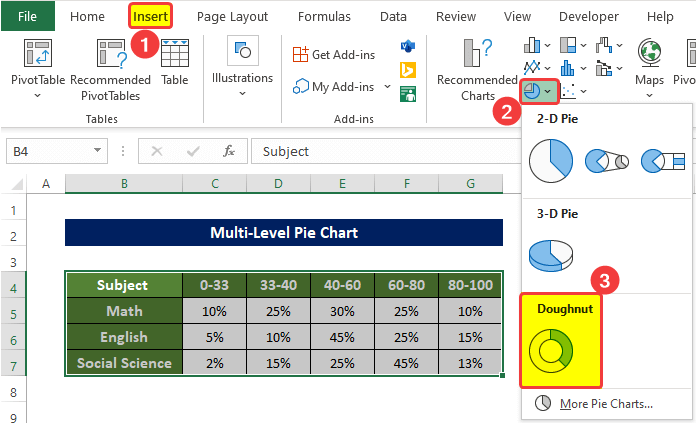
- Doughnut chart বিকল্প ক্লিক কৰাৰ ঠিক পিছত, আপুনি লক্ষ্য কৰিব যে এটা ডোনাট চাৰ্ট আছে য'ত একাধিক স্তৰ উপস্থাপন কৰা হৈছে এতিয়া।
- এই চাৰ্টটো কিছু পৰিৱৰ্তনৰ প্ৰয়োজন কাৰণ ই বৰ্তমান উপযুক্তভাৱে বুজিবলৈ অতি অস্পষ্ট।
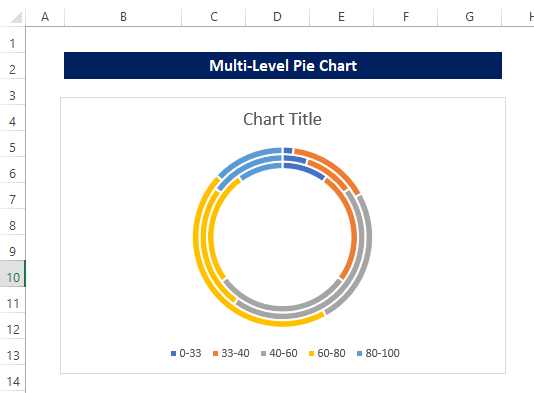
অধিক পঢ়ক: এক্সেলত পাই চাৰ্টৰ ডোনাট, বাবল আৰু পাই কেনেকৈ তৈয়াৰ কৰিব পাৰি
স্তৰ ৩: সোঁফালে কিংবদন্তি ৰাখক
আৰম্ভণিতে আমি লেজেণ্ডবোৰ চাৰ্টৰ সোঁফালে ৰাখিব লাগিব। বৰ্তমান, কিংবদন্তিসমূহ চাৰ্ট প্লট এলেকাৰ তলত ছেট কৰা হৈছে, যিটো বৰ উপযুক্ত ঠাই নহয়।
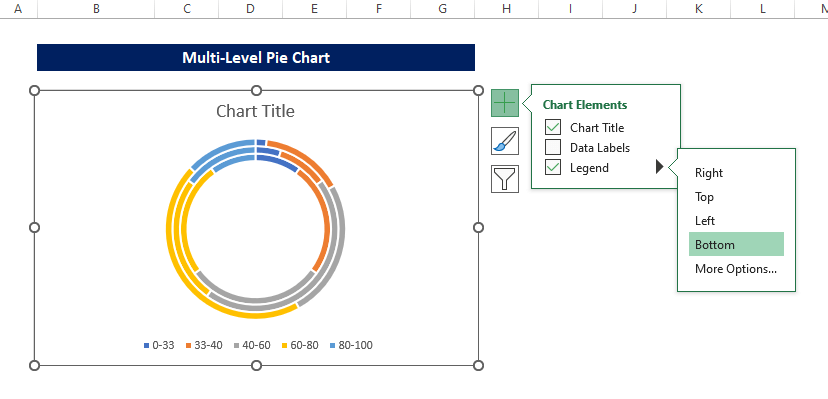
- প্লাছ<ত ক্লিক কৰক 7> চাৰ্টৰ সোঁফালে থকা আইকন।
- আৰু তাৰ পৰা Legend > Right ত ক্লিক কৰক।
- ইয়াৰ পিছত... কিংবদন্তিসমূহ চাৰ্টৰ সোঁফালে স্থানান্তৰিত হ'ব।
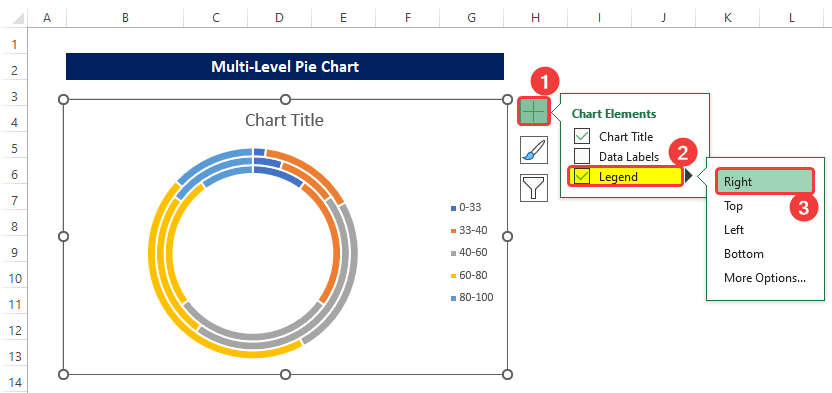
অধিক পঢ়ক: এক্সেলত পাই চাৰ্টৰ কিংবদন্তি কেনেকৈ সম্পাদনা কৰিব (৩টা সহজ পদ্ধতি)
একেধৰণৰ পঢ়া
- কেনেকৈ বনাব লাগে সংখ্যাবিহীন এক্সেলত এটা পাই চাৰ্ট (২টা ফলপ্ৰসূ উপায়)
- এটা টেবুলৰ পৰা একাধিক পাই চাৰ্ট বনাওক (৩টা সহজ উপায়)
- কেনেকৈ... পিভট টেবুলৰ পৰা এক্সেলত এটা পাই চাৰ্ট সৃষ্টি কৰক (২টা দ্ৰুত উপায়)
- এক্সেলত ব্ৰেকআউটৰ সৈতে পাই চাৰ্ট বনাওক (পদক্ষেপ অনুসৰি)
- এক্সেলত শ্ৰেণী অনুসৰি যোগফলৰ বাবে পাই চাৰ্ট কেনেকৈ তৈয়াৰ কৰিব (২টা দ্ৰুত পদ্ধতি)
স্তৰ ৪: ডোনাট হোল ছেট কৰকআকাৰ শূন্যলৈ
চাৰ্টটো আৰু পৰিবৰ্তন কৰিবলৈ, আমি প্ৰথমে চাৰ্টৰ বৃত্তৰ আকাৰ শূন্যলৈ হ্ৰাস কৰো, এইদৰে ডোনাট চাৰ্টটো এটা পাই চাৰ্টলৈ ৰূপান্তৰিত হ'ব।
- চাৰ্টৰ আটাইতকৈ ভিতৰৰ বৃত্তটো নিৰ্ব্বাচন কৰক, আৰু ইয়াত ৰাইট-ক্লিক কৰক।
- তাৰ পিছত প্ৰসংগ মেনুৰ পৰা, ডাটা ছিৰিজ ফৰ্মেট কৰক ত ক্লিক কৰক।
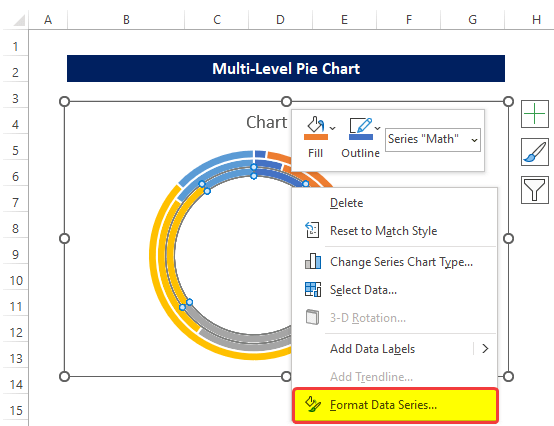
- তাৰ পিছত Format Data Series নামৰ কাষৰ পেনেলত, Series Options লৈ যাওক।
- তাৰ পিছত শৃংখলা বিকল্পসমূহ ৰ পৰা, ডোনাট ফুটাৰ আকাৰ লক্ষ্য কৰক।
- ডোনাট ফুটাৰ আকাৰ এতিয়া 75%<7 লে সংহতি কৰা হৈছে>.
- আমি ইয়াক 0% লৈব লাগিব।
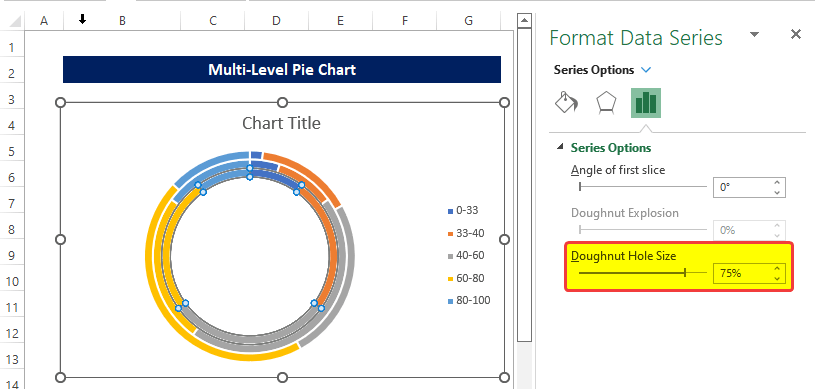
- শতাংশ 0 শতাংশ বা হিচাপে দেখুওৱা নোহোৱালৈকে স্লাইডখন টানিব বাকচটো নিৰ্বাচন কৰক আৰু 0% লিখক।
- শতাংশ 0 লে ছেট কৰাৰ ঠিক পিছত, ডোনাট চাৰ্টৰ মাজৰ বৃত্তটো শূন্য হ'ব।
- আৰু ডোনাটটো একাধিক স্তৰৰ সৈতে পাই চাৰ্টৰ দৰে দেখাবলৈ আৰম্ভ কৰিব .
- য'ত মাজৰ স্তৰটোৱে এতিয়া গণিত বিষয়ৰ ছাত্ৰ-ছাত্ৰীৰ সংখ্যা বিতৰণ দেখুৱাইছে।
- এন d মাজৰ স্তৰত ইংৰাজী বিষয়ৰ ছাত্ৰ-ছাত্ৰীৰ সংখ্যা বিতৰণ দেখুওৱা হৈছে।
- আৰু বাহিৰৰ স্তৰত সমাজ বিজ্ঞান বিষয়ৰ ছাত্ৰ-ছাত্ৰীৰ সংখ্যা বিতৰণ দেখুওৱা হৈছে।
- কিন্তু ইয়াত এতিয়াও তথ্যৰ লেবেল নোহোৱা হৈছে।
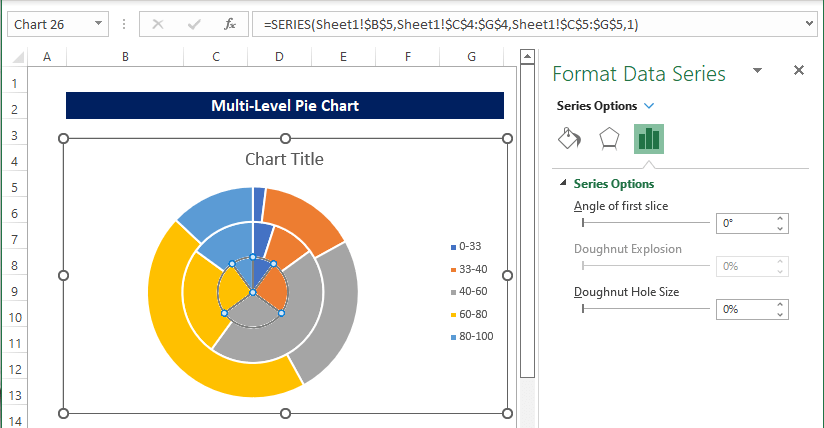
অধিক পঢ়ক: এক্সেলত পাই চাৰ্ট কেনেকৈ ফৰ্মেট কৰিব পাৰি
স্তৰ ৫: যোগ কৰক ডাটা লেবেল আৰু ইয়াক ফৰ্মেট কৰক
ডাটা লেবেল যোগ কৰিলে আমাক বিশ্লেষণ কৰাত সহায় কৰিব পাৰি
- চাৰ্টৰ আটাইতকৈ বাহিৰৰ স্তৰত ৰাইট-ক্লিক কৰক আৰু তাৰ পিছত চাৰ্টত ৰাইট-ক্লিক কৰক।
- তাৰ পিছত প্ৰসংগ মেনুৰ পৰা, যোগ কৰকত ক্লিক কৰক ডাটা লেবেলসমূহ ।
- ডাটা লেবেল যোগ কৰক ত ক্লিক কৰাৰ পিছত, ডাটা লেবেলসমূহ সেই অনুসৰি দেখুৱাব।
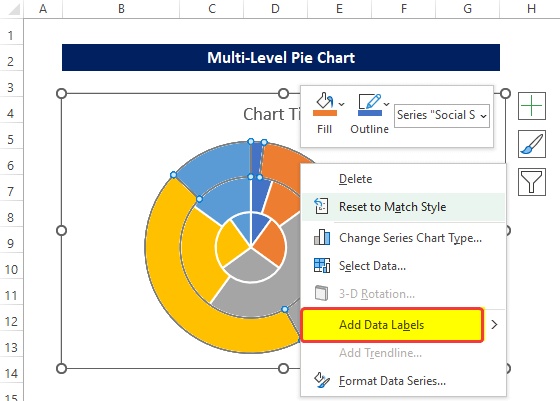
- চাৰ্টৰ মাজৰ স্তৰত ৰাইট-ক্লিক কৰক আৰু তাৰ পিছত চাৰ্টত ৰাইট-ক্লিক কৰক।
- তাৰ পিছত প্ৰসংগ মেনুৰ পৰা, তথ্য লেবেল যোগ কৰকত ক্লিক কৰক .
- তথ্য লেবেল যোগ কৰক ত ক্লিক কৰাৰ পিছত, তথ্য লেবেলসমূহ সেই অনুসৰি দেখুৱাব।
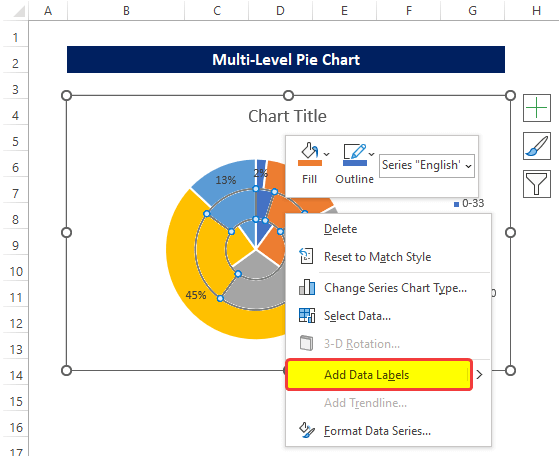
- চাৰ্টৰ কেন্দ্ৰীয় স্তৰত ৰাইট-ক্লিক কৰক আৰু তাৰ পিছত চাৰ্টত ৰাইট-ক্লিক কৰক।
- তাৰ পিছত প্ৰসংগ মেনুৰ পৰা, তথ্য লেবেল যোগ কৰক<7 ত ক্লিক কৰক>.
- তথ্য লেবেল যোগ কৰক ত ক্লিক কৰাৰ পিছত, তথ্য লেবেলসমূহ সেই অনুসৰি দেখুৱাব।
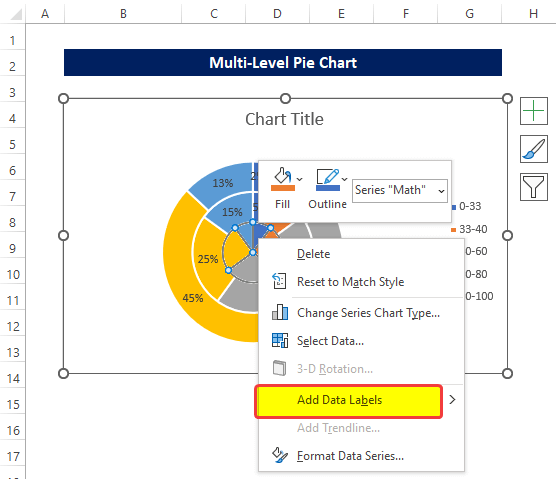
- সকলো ডাটা লেবেল যোগ কৰাৰ পিছত আৰু চাৰ্টৰ শিৰোনাম সংহতি কৰাৰ পিছত, চাৰ্টটো এনেকুৱা হ'ব।
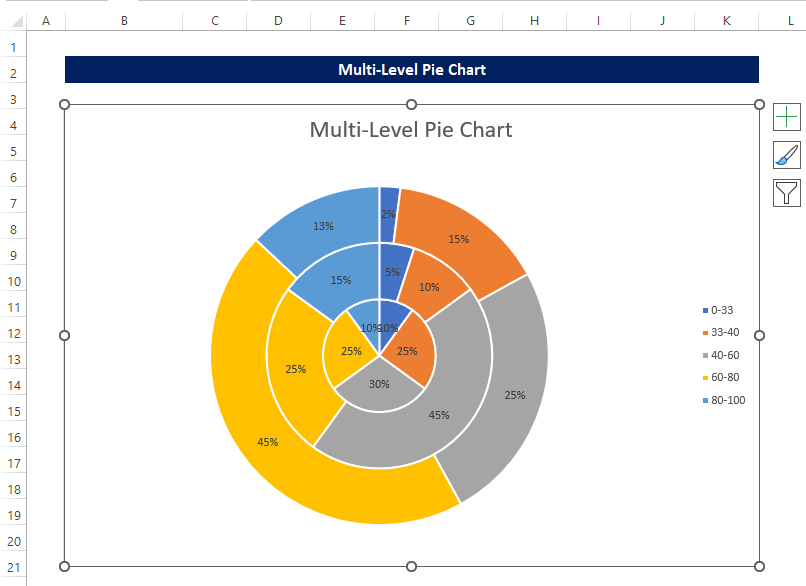
- কিন্তু তথাপিও, ফন্টসমূহ লু নহয় king যিমান স্পষ্ট হ'ব লাগে।
- সিহঁতক দৃশ্যমান আৰু যথেষ্ট স্পষ্ট কৰিবলৈ, প্ৰথম শাৰীৰ ডাটা লেবেলসমূহ নিৰ্ব্বাচন কৰক আৰু সিহতত ৰাইট-ক্লিক কৰক।
- তাৰ পিছত প্ৰসংগ মেনুত , ফন্ট ত ক্লিক কৰক।
- ফন্ট সংলাপ বাকচত, <6 ত ক্লিক কৰক>ফন্ট শৈলী বক্স আৰু ফন্ট শৈলী Bold লে সংহতি কৰক।
- আৰু ফন্ট আকাৰ 11. লে সংহতি কৰক
- ক্লিক কৰকইয়াৰ পিছত ঠিক আছে ।
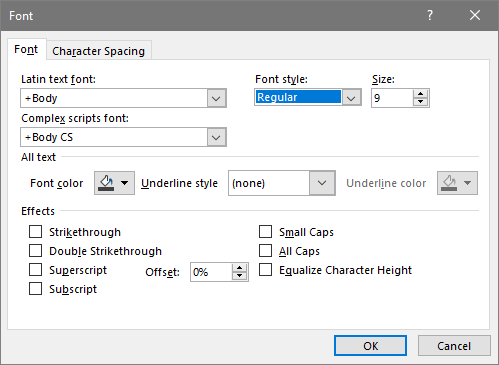
- আকৌ বাহ্যিক স্তৰৰ ডাটা লেবেল নিৰ্ব্বাচন কৰক আৰু ইয়াত ৰাইট-ক্লিক কৰক। তাৰ পিছত প্ৰসংগ মেনুৰ পৰা, তথ্য লেবেল আকৃতি সলনি কৰক ত ক্লিক কৰক।
- তাৰ পিছত আকৃতিসমূহৰ পৰা আয়তাকাৰ এটা গোল চুক ৰ সৈতে নিৰ্ব্বাচন কৰক।
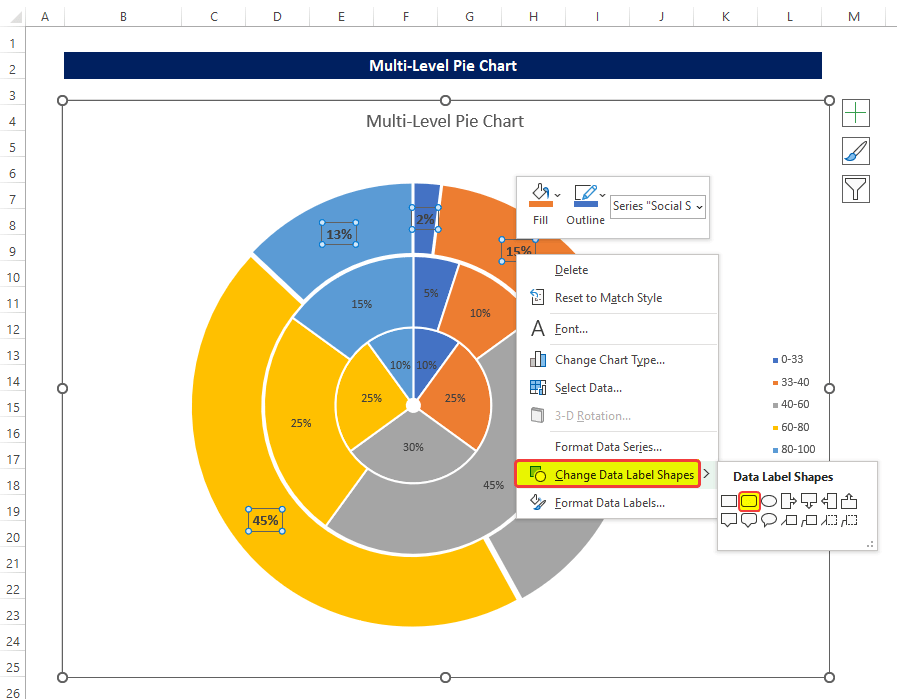
- আকৃতি নিৰ্বাচন কৰাৰ পিছত আপুনি লক্ষ্য কৰিব যে বগা ভৰোৱা আকৃতি এটা আছে।
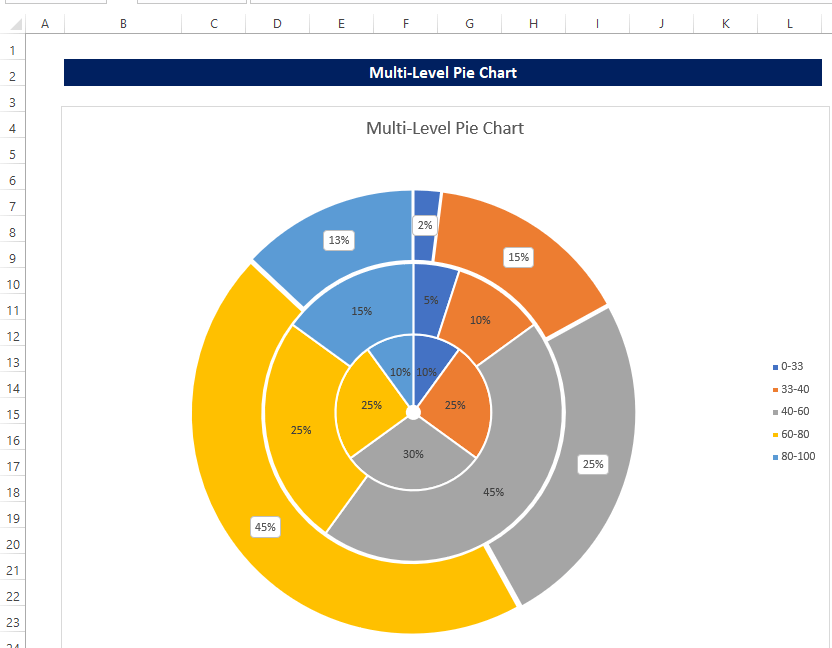
- বাকী ডাটা লেবেলৰ বাবে একে প্ৰক্ৰিয়া পুনৰাবৃত্তি কৰক।
- চাৰ্টটো এনেকুৱা হ'ব।
অধিক পঢ়ক: এটা এক্সেল পাই চাৰ্টত শাৰীৰ সৈতে লেবেল যোগ কৰক (সহজ পদক্ষেপৰ সৈতে)
স্তৰ 6: বহু-স্তৰীয় পাই চাৰ্ট চূড়ান্ত কৰক
কোনটো ডাটা লেভেল কোনটো বিষয়ৰ অন্তৰ্গত সেইটো সহজে চিনাক্ত কৰিবলৈ আমি টেক্সট বক্স যোগ কৰিব পাৰো।
- Insert টেবৰ পৰা Shapes ত ক্লিক কৰক, তাৰ পিছত ড্ৰপডাউন মেনুৰ পৰা।

- তাৰ পিছত চাৰ্ট এৰিয়াত লিখনী বাকচসমূহ আঁকক।
- টেক্সট বাকচত,... চাৰ্টৰ নিম্নতম স্তৰৰ নাম, যিটো হৈছে গণিত বিষয়।
- তাৰ পিছত এটা কাঁড় ৰেখা যোগ কৰক আৰু ইয়াক লিখনী বাকচ আৰু গণিত বৃত্ত স্তৰৰ সৈতে সংযোগ কৰক .<১৩><১৪>
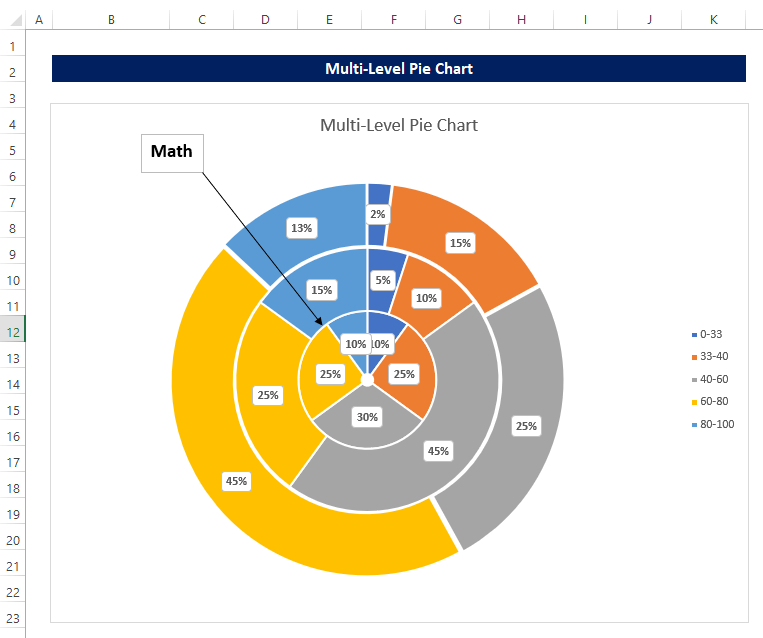
- বাকী স্তৰৰ বাবে একে প্ৰক্ৰিয়া পুনৰাবৃত্তি কৰক।
- চূড়ান্ত আউটপুট তলৰ ছবিখনৰ দৰে কিবা এটা দেখা যাব।
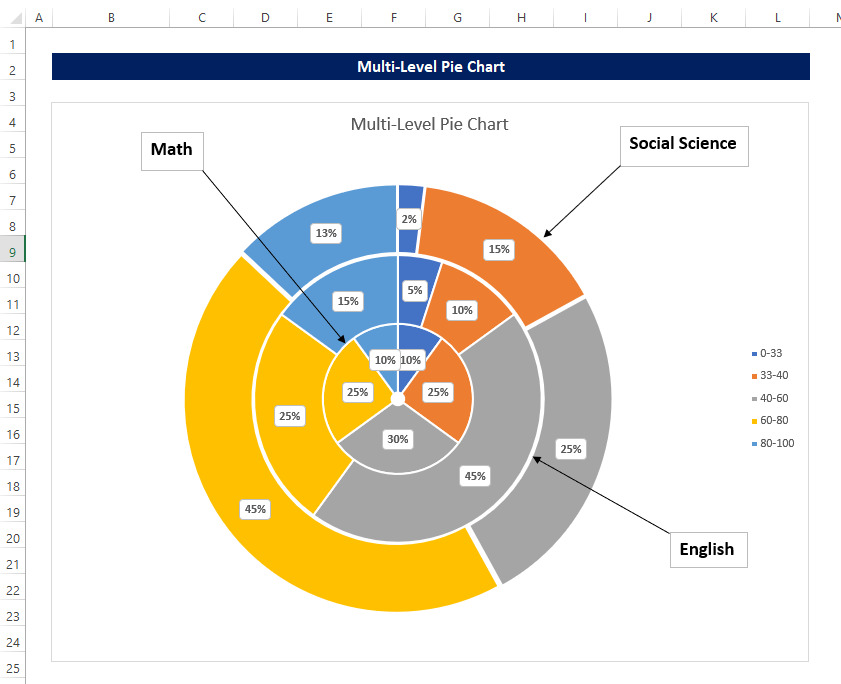
অধিক পঢ়ক: স্লাইচসমূহত এক্সেল পাই চাৰ্ট লেবেলসমূহ: যোগ কৰক, দেখুৱাওক & Modify Factors
💬 মনত ৰখা কথাবোৰ
✐ ক্ৰমচাৰ্ট স্তৰসমূহৰ টেবুল হেডাৰ ক্ৰমিকৰ ওপৰত নিৰ্ভৰ কৰে। সেই অনুসৰি সিহতক ৰাখক।
✐ চাৰ্টসমূহৰ আকাৰ সলনি বা স্থানান্তৰ কৰিলে লিখনী বাকচসমূহ আঁতৰি যাব পাৰে আৰু ভুলকৈ স্থাপন কৰিব পাৰে। গতিকে, চূড়ান্ত পদক্ষেপ হিচাপে টেক্সট বাকচ যোগ কৰক।
উপসংহাৰ
ইয়াত, আমি এক্সেলত এটা বহু-স্তৰীয় পাই চাৰ্ট বনালোঁ য'ত ষ্টেপ-বাই-ষ্টেপ নিৰ্দেশনাত বিশদ ব্যাখ্যা দিয়া হ'ল।
এই সমস্যাৰ বাবে, ডাউনলোডৰ বাবে এটা কাৰ্য্যপুস্তিকা উপলব্ধ য'ত আপুনি এই পদ্ধতিসমূহ অনুশীলন কৰিব পাৰে।
মন্তব্য অংশৰ জৰিয়তে যিকোনো প্ৰশ্ন বা মতামত সুধিবলৈ নিঃসংকোচে অনুভৱ কৰক। এক্সেলডেমি সম্প্ৰদায়ৰ উন্নতিৰ বাবে যিকোনো পৰামৰ্শ অতিশয় প্ৰশংসনীয় হ'ব।